实验 数据库操作
数据库实验报告范本

数据库实验报告范本一、实验目的本次数据库实验的主要目的是深入了解数据库的基本操作和管理,掌握数据的存储、查询、更新和删除等功能,提高对数据库的实际应用能力和问题解决能力。
二、实验环境1、操作系统:Windows 102、数据库管理系统:MySQL 803、开发工具:Navicat Premium 12三、实验内容及步骤(一)数据库的创建1、打开 Navicat Premium 12 工具,连接到本地 MySQL 服务器。
2、在连接成功后,右键点击“连接”,选择“新建数据库”。
3、在弹出的“新建数据库”对话框中,输入数据库名称(例如:student_management),选择字符集和排序规则,点击“确定”按钮创建数据库。
(二)表的创建1、展开新建的数据库,右键点击“表”,选择“新建表”。
2、在“表设计器”中,依次添加表的字段,包括字段名、数据类型、长度、是否允许为空等属性。
以学生表(students)为例,字段包括:student_id(INT 主键,自增)、student_name(VARCHAR(50))、student_age(INT)、student_gender(VARCHAR(10))。
课程表(courses)字段:course_id(INT 主键,自增)、course_name(VARCHAR(50))、course_credit(INT)。
成绩表(scores)字段:score_id(INT 主键,自增)、student_id (INT 外键,关联 students 表的 student_id)、course_id(INT 外键,关联 courses 表的 course_id)、score(FLOAT)。
3、设置完字段属性后,点击“保存”按钮,输入表名(如 students、courses、scores)创建表。
(三)数据的插入1、打开创建好的表,点击“插入”按钮。
2、在弹出的“插入行”对话框中,按照字段顺序输入相应的数据。
数据库SQL实验报告__数据库的基本操作

数据库SQL实验报告__数据库的基本操作一、实验目的1.理解数据库SQL语言的基本操作;2.学会使用数据库SQL语言进行数据的增删改查操作。
二、实验环境1. 操作系统:Windows 10;2.数据库管理系统:MySQL;3. 开发工具:Navicat for MySQL。
三、实验内容本次实验主要涉及数据库的基本操作,包括创建数据库、创建数据表、插入数据、更新数据、删除数据以及查询数据等。
1.创建数据库步骤一:打开Navicat for MySQL,并点击左上角的“新建连接”按钮;步骤二:填写连接信息,包括主机、端口、用户名和密码,并点击“连接”按钮;步骤三:点击“新建数据库”按钮,填写数据库的名称,并点击“确定”按钮。
2.创建数据表步骤一:在已连接的数据库上点击右键,选择“新建数据表”;步骤二:填写数据表的名称,并点击“确定”按钮;步骤三:填写数据表的字段信息,包括字段名、数据类型、长度、索引、主键等,并点击“确定”按钮。
3.插入数据4.更新数据5.删除数据6.查询数据步骤一:在数据表上点击右键,选择“查看数据”;步骤二:在弹出的查询窗口中填写查询条件,并点击“确定”按钮。
四、实验结果通过以上基本操作,成功创建了一个数据库,并在数据库中创建了一个数据表。
插入了一条数据,并成功地更新和删除了数据。
最后,使用查询操作查看了数据库中的数据。
五、实验总结通过本次实验,我深入了解了数据库SQL语言的基本操作,学会了使用数据库SQL语言进行数据的增删改查操作。
在实验过程中,我发现通过SQL语句进行数据库操作更加灵活、方便且高效。
还学会了使用Navicat for MySQL这样的数据库管理工具,提高了数据库的操作效率。
通过实验,我对数据库的基本原理和操作有了更深入的了解,为日后的数据库开发和管理打下了坚实的基础。
数据库实验8-数据备份、恢复和导入导出_简化版

实验八数据备份、恢复和导入导出姓名:学号:专业:网络工程班级:20网络工程同组人:无实验日期:2022-6一、【实验目的与要求】1.学会使用企业管理器、备份命令创建和删除命名备份设备。
2.掌握使用企业管理器、备份命令进行数据库的备份。
3.掌握使用企业管理器和恢复命令进行数据库的恢复。
4.掌握数据的导入导出。
二、【实验内容与步骤】1.正常情况下的数据库备份和恢复(1) 创建测试数据库在对象资源管理器中右击“数据库”,选择新建数据库,如下图:在新建数据库对话框中输入数据库名称(如:Exam),设定参数,如下图:完成数据库的创建后,在其中建一张表,并输入几行数据作为测试。
(2) 备份数据库在对象资源管理器的导航栏中选择Exam数据库,右击鼠标选择“任务|备份”命令,如下图:在弹出对话框中输入备份名称,选择“备份到”栏目中的“添加”命令,输入具体的文件名为位置,默认情况备份文件存放在SQL Server的安装目录中如“C:\Program Files\Microsoft SQL Server\MSSQL\BACKUP\”:当需要将备份文件存放到自定义文件夹中时,修改(不是添加)上述默认路径。
点“确定”完成数据库的备份。
(3) 删除数据库将已作过备份的数据库删除,模拟数据库的毁坏,如下图:请给出结果截图:(3) 还原数据库选择“数据库”,右击鼠标选择“还原数据库”命令:在对话框中“目标数据库”处选择数据库名或输入数据库名,选择“源设备”单选框:在“源设备”单选框的右边“…”处单击,打开指定备份对话框:单点“添加”,打开“定位备份文件”选择框,如下图:点确定,完成数据库的还原。
请给出还原后的结果截图:打开还原后的数据库中的一个表,查询该表数据是否存在。
请给出结果截图:2.数据导入与导出(1)Excel数据的导入导出使用Sql Server图形化导入导出工具,可实现Excel等外部数据的导入:根据向导,选择相应的数据源:(2)导入向导将”梁山好汉功力排行.xls”文件导入到数据库中保存为“Rank09”表请给出测试结果:(3)导出向导将产品表导出到C:\Backup目录下(如果没有该目录,请先创建之)请给出测试结果:。
数据库实验报告实验步骤
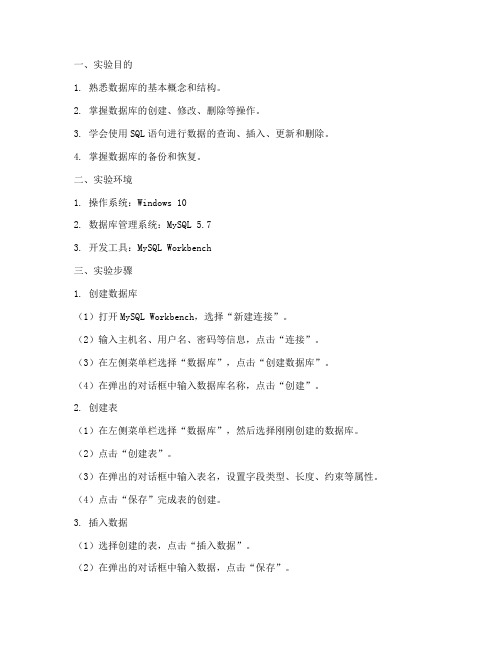
一、实验目的1. 熟悉数据库的基本概念和结构。
2. 掌握数据库的创建、修改、删除等操作。
3. 学会使用SQL语句进行数据的查询、插入、更新和删除。
4. 掌握数据库的备份和恢复。
二、实验环境1. 操作系统:Windows 102. 数据库管理系统:MySQL 5.73. 开发工具:MySQL Workbench三、实验步骤1. 创建数据库(1)打开MySQL Workbench,选择“新建连接”。
(2)输入主机名、用户名、密码等信息,点击“连接”。
(3)在左侧菜单栏选择“数据库”,点击“创建数据库”。
(4)在弹出的对话框中输入数据库名称,点击“创建”。
2. 创建表(1)在左侧菜单栏选择“数据库”,然后选择刚刚创建的数据库。
(2)点击“创建表”。
(3)在弹出的对话框中输入表名,设置字段类型、长度、约束等属性。
(4)点击“保存”完成表的创建。
3. 插入数据(1)选择创建的表,点击“插入数据”。
(2)在弹出的对话框中输入数据,点击“保存”。
4. 查询数据(1)选择创建的表,点击“查询”。
(2)在弹出的对话框中输入SQL语句,例如:SELECT FROM 表名 WHERE 条件。
(3)点击“执行”查看查询结果。
5. 更新数据(1)选择创建的表,点击“更新数据”。
(2)在弹出的对话框中输入SQL语句,例如:UPDATE 表名 SET 字段=值 WHERE条件。
(3)点击“执行”完成数据的更新。
6. 删除数据(1)选择创建的表,点击“删除数据”。
(2)在弹出的对话框中输入SQL语句,例如:DELETE FROM 表名 WHERE 条件。
(3)点击“执行”完成数据的删除。
7. 备份和恢复数据库(1)在左侧菜单栏选择“数据库”,然后选择要备份的数据库。
(2)点击“备份”。
(3)在弹出的对话框中设置备份文件路径和名称,点击“备份”完成备份操作。
(4)在左侧菜单栏选择“数据库”,然后选择“还原”。
(5)在弹出的对话框中设置还原路径和名称,点击“还原”完成数据库的恢复。
数据库系统实验课实验报告
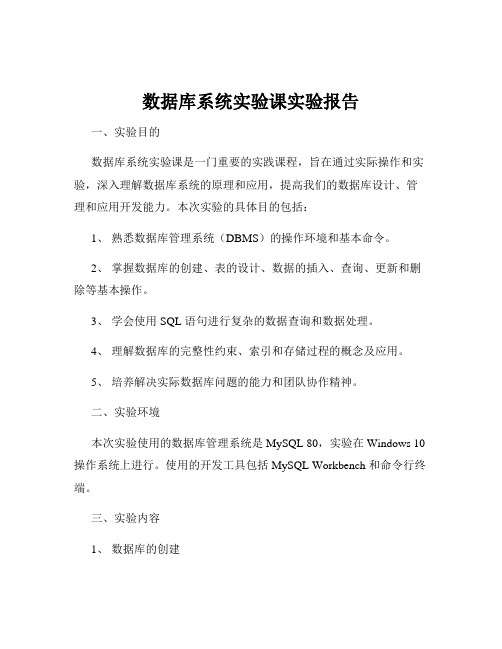
数据库系统实验课实验报告一、实验目的数据库系统实验课是一门重要的实践课程,旨在通过实际操作和实验,深入理解数据库系统的原理和应用,提高我们的数据库设计、管理和应用开发能力。
本次实验的具体目的包括:1、熟悉数据库管理系统(DBMS)的操作环境和基本命令。
2、掌握数据库的创建、表的设计、数据的插入、查询、更新和删除等基本操作。
3、学会使用 SQL 语句进行复杂的数据查询和数据处理。
4、理解数据库的完整性约束、索引和存储过程的概念及应用。
5、培养解决实际数据库问题的能力和团队协作精神。
二、实验环境本次实验使用的数据库管理系统是 MySQL 80,实验在 Windows 10 操作系统上进行。
使用的开发工具包括 MySQL Workbench 和命令行终端。
三、实验内容1、数据库的创建使用 CREATE DATABASE 语句创建了一个名为“student_management”的数据库,用于存储学生管理相关的数据。
2、表的设计在“student_management”数据库中,设计了以下几张表:“students”表,包含学生的学号(student_id)、姓名(student_name)、性别(gender)、年龄(age)等字段。
“courses”表,包含课程的课程号(course_id)、课程名称(course_name)、学分(credit)等字段。
“enrolls”表,用于记录学生选课的信息,包含学号(student_id)、课程号(course_id)、成绩(grade)等字段。
在设计表时,为每个字段选择了合适的数据类型,并设置了主键和外键约束,以保证数据的完整性和一致性。
3、数据的插入使用 INSERT INTO 语句向“students”、“courses”和“enrolls”表中插入了一些示例数据,以便进行后续的查询和操作。
4、数据的查询使用简单的 SELECT 语句查询了“students”表中的所有学生信息。
数据操作实验报告

一、实验目的1. 掌握数据库的基本概念和操作方法。
2. 熟悉数据库管理系统(DBMS)的基本操作。
3. 学会使用SQL语言进行数据查询、插入、更新和删除操作。
4. 提高对数据库操作的实际应用能力。
二、实验环境1. 操作系统:Windows 102. 数据库管理系统:MySQL 5.73. 开发工具:MySQL Workbench三、实验内容1. 创建数据库和表2. 数据查询3. 数据插入、更新和删除4. 视图和索引四、实验步骤1. 创建数据库和表(1)打开MySQL Workbench,连接到本地MySQL服务器。
(2)创建一个新数据库,命名为“student”。
(3)在“student”数据库中创建一个新表,命名为“student_info”,包含以下字段:- id:整数类型,主键,自增- name:字符串类型,长度不超过20- age:整数类型- gender:字符串类型,长度不超过10- class:字符串类型,长度不超过20(4)执行以下SQL语句创建表:```sqlCREATE TABLE student_info (id INT PRIMARY KEY AUTO_INCREMENT,name VARCHAR(20),age INT,gender VARCHAR(10),class VARCHAR(20));```2. 数据查询(1)查询所有学生信息:```sqlSELECT FROM student_info;```(2)查询年龄大于20岁的学生信息:```sqlSELECT FROM student_info WHERE age > 20;```(3)查询班级为“计算机科学与技术”的学生信息:```sqlSELECT FROM student_info WHERE class = '计算机科学与技术';3. 数据插入、更新和删除(1)插入一条学生信息:```sqlINSERT INTO student_info (name, age, gender, class) VALUES ('张三', 21, '男', '计算机科学与技术');```(2)更新学生信息:```sqlUPDATE student_info SET age = 22 WHERE name = '张三';```(3)删除学生信息:```sqlDELETE FROM student_info WHERE name = '张三';```4. 视图和索引(1)创建一个视图,包含学生姓名、年龄和班级信息:```sqlCREATE VIEW student_view ASSELECT name, age, class FROM student_info;```(2)查询视图中的数据:```sqlSELECT FROM student_view;(3)创建一个索引,用于加速对年龄字段的查询:```sqlCREATE INDEX idx_age ON student_info (age);```五、实验结果与分析1. 实验结果:成功创建数据库、表、视图和索引,并进行了数据查询、插入、更新和删除操作。
数据库原理实验指导

数据库原理实验指导一、实验概述数据库原理实验是学习数据库的重要环节之一,通过实际操作和实验验证,加深对数据库原理的理解和应用能力。
本实验指导将针对数据库原理实验的整体流程和具体操作进行详细说明。
二、实验准备1. 硬件要求:一台计算机、网络连接设备2. 软件要求:数据库管理系统软件(如MySQL、Oracle等)、命令行或图形化界面工具(如Navicat、SQL Developer等)3. 数据库原理实验相关资料和实验报告模板的准备三、实验步骤1. 实验环境搭建a. 安装数据库管理系统软件:按照软件官方提供的安装指南进行安装,确保安装过程中选择适合的配置选项。
b. 配置数据库用户:根据实验要求,创建数据库用户并授予相应的权限。
c. 创建数据库:使用数据库管理系统软件创建一个新的数据库,命名为实验所需的名称。
2. 数据库表的设计与创建a. 分析实验需求:根据实验要求,设计出实验所需的数据库表结构。
b. 创建表:使用数据库管理系统软件提供的DDL语句创建表结构,并设置各属性的约束条件。
c. 导入数据:根据实验需求,准备好实验数据,并使用数据库管理系统软件提供的导入功能将数据导入到相应的表中。
3. 数据库操作a. 查询操作:使用SQL语句编写查询语句,实现对数据库表中数据的查询操作。
可以尝试使用不同的查询语句和条件,观察查询结果的变化。
b. 插入操作:使用SQL语句编写插入语句,将新的数据插入到数据库表中。
可以尝试插入不同的数据,并观察插入结果。
c. 更新操作:使用SQL语句编写更新语句,修改数据库表中已有数据的值。
可以尝试更新不同的数据,并观察更新结果。
d. 删除操作:使用SQL语句编写删除语句,从数据库表中删除指定的数据。
可以尝试删除不同的数据,并观察删除结果。
4. 数据库事务管理a. 事务概念与特性:了解事务的概念和特性,理解事务对数据库操作的重要性。
b. 事务处理操作:使用数据库管理系统软件提供的事务处理功能,掌握事务的开启、提交和回滚等操作。
实验二 数据库的基本操作
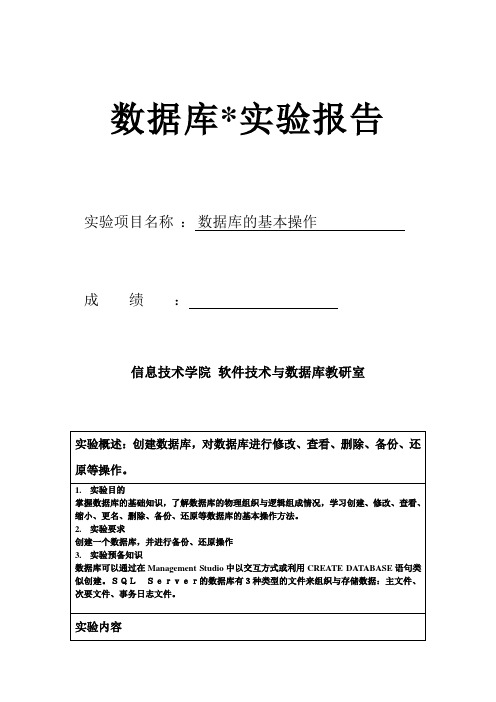
实验项目名称:数据库的基本操作
成绩:
信息对数据库进行修改、查看、删除、备份、还原等操作。
1.实验目的
掌握数据库的基础知识,了解数据库的物理组织与逻辑组成情况,学习创建、修改、查看、缩小、更名、删除、备份、还原等数据库的基本操作方法。
2、“数据文件”名为KCGL_Date.mdf,初始大小为10MB,以后按5%自动增长,大小不限;
3、“事务日志”名为KCGL_log.ldf,初始大小为5MB,以后按5%自动增长,最大不超过200MB;
4、使用Management Studio创建完整备份;
5、使用Management Studio还原完整备份。
2.实验要求
创建一个数据库,并进行备份、还原操作
3.实验预备知识
数据库可以通过在Management Studio中以交互方式或利用CREATE DATABASE语句类似创建。SQL Server的数据库有3种类型的文件来组织与存储数据:主文件、次要文件、事务日志文件。
实验内容
1、使用Management Studio中以交互方式创建数据库KCGL;
1.实验结果
完成数据库KCGL的创建、完整备份和完整还原。
2.疑难与需解决的问题
对CREATE DATABASE命令的掌握比较困难
3.实验体会
虽然对于数据库的基本操作有所掌握,但是觉得数据库依旧很复杂,需要深入学习。
教师评语及成绩
数据库原理实验
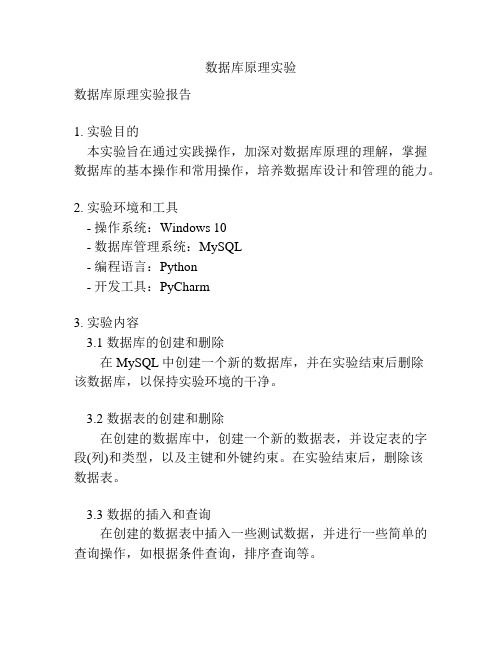
数据库原理实验数据库原理实验报告1. 实验目的本实验旨在通过实践操作,加深对数据库原理的理解,掌握数据库的基本操作和常用操作,培养数据库设计和管理的能力。
2. 实验环境和工具- 操作系统:Windows 10- 数据库管理系统:MySQL- 编程语言:Python- 开发工具:PyCharm3. 实验内容3.1 数据库的创建和删除在MySQL中创建一个新的数据库,并在实验结束后删除该数据库,以保持实验环境的干净。
3.2 数据表的创建和删除在创建的数据库中,创建一个新的数据表,并设定表的字段(列)和类型,以及主键和外键约束。
在实验结束后,删除该数据表。
3.3 数据的插入和查询在创建的数据表中插入一些测试数据,并进行一些简单的查询操作,如根据条件查询,排序查询等。
3.4 数据的更新和删除修改已存在的数据,并删除不需要的数据,观察数据库的变化,并验证操作的正确性。
4. 实验过程及结果4.1 数据库的创建和删除在MySQL中执行如下SQL语句:CREATE DATABASE IF NOT EXISTS mydatabase;DROP DATABASE IF EXISTS mydatabase;结果:成功创建数据库mydatabase,并成功删除数据库mydatabase。
4.2 数据表的创建和删除在创建的数据库中执行如下SQL语句:USE mydatabase;CREATE TABLE IF NOT EXISTS mytable (id INT PRIMARY KEY,name VARCHAR(50),age INT,address VARCHAR(100));DROP TABLE IF EXISTS mytable;结果:成功创建数据表mytable,并成功删除数据表mytable。
4.3 数据的插入和查询在数据表中执行如下SQL语句:USE mydatabase;INSERT INTO mytable (id, name, age, address) VALUES (1, 'John', 20, '123 Main St');INSERT INTO mytable (id, name, age, address) VALUES (2, 'Amy', 25, '456 Park Ave');INSERT INTO mytable (id, name, age, address) VALUES (3, 'Mike', 30, '789 Broadway');SELECT * FROM mytable WHERE age > 20;结果:成功插入3条测试数据,并成功查询出年龄大于20的记录。
实验三 数据库中的数据查询及视图操作实验报告

实验三数据库中的数据查询及视图操作实验报告实验三数据库中的数据查询及视图操作实验报告一、实验目的本实验的主要目的是熟悉数据库中的数据查询和视图操作。
通过本实验,我们可以掌握使用SQL语句进行数据查询和创建视图的方法,进一步提高对数据库的操作能力。
二、实验环境本实验使用MySQL数据库管理系统,并在Windows操作系统下进行实验。
三、实验内容本实验主要包括以下内容:1. 数据查询:使用SELECT语句查询数据库中的数据,并进行排序、过滤和聚合操作。
2. 视图操作:创建和删除视图,以及对视图进行查询和更新操作。
四、实验步骤与结果1. 数据查询首先,我们需要连接到数据库,并选择要查询的表。
假设我们选择的表名为"students",包含以下字段:学号、姓名、性别、年龄、班级。
a. 查询所有学生的信息:```sqlSELECT * FROM students;```执行以上SQL语句后,我们可以得到所有学生的信息,包括学号、姓名、性别、年龄和班级。
b. 查询男生的信息:```sqlSELECT * FROM students WHERE 性别 = '男';```执行以上SQL语句后,我们可以得到所有性别为男的学生的信息。
c. 查询年龄小于20岁的学生的姓名和班级:```sqlSELECT 姓名, 班级 FROM students WHERE 年龄 < 20;```执行以上SQL语句后,我们可以得到年龄小于20岁的学生的姓名和班级。
d. 查询学生按照年龄降序排列的结果:```sqlSELECT * FROM students ORDER BY 年龄 DESC;```执行以上SQL语句后,我们可以得到按照年龄降序排列的学生信息。
e. 查询学生按照班级分组,并统计每个班级的人数:```sqlSELECT 班级, COUNT(*) AS 人数 FROM students GROUP BY 班级;```执行以上SQL语句后,我们可以得到每个班级的人数统计结果。
实验1 数据库操作题目

实验1 数据库操作
1.创建数据库:
操作 1.1:创建一个test数据库,其主数据文件逻辑名test_data,物理文件名test_data.mdf,初始大小10MB,最大尺寸为无限大,增长速度1MB;数据库日志文件逻辑名称为test_log,物理文件名为test_log.ldf,初始大小为1MB,最大尺寸为5MB,增长速度为10%。
参考答案:
2.查看数据库属性:
操作1.2:使用T-SQL语句查看数据库test属性
参考答案:
3.删除数据库:
操作1.3:使用T-SQL语句删除数据库test
实验2 表操作
1.创建表:
操作2.1:创建学生表:
操作2.2:创建课程信息表:
表名:couse 说明:课程信息表
操作2.3:创建选课表:
操作2.4:创建院系信息表:
表名:dept 说明:院系信息表
参考答案:
2.修改表结构:
(1)向表中添加列:
操作2.5:为“dept”表添加“dp_count”列(数据类型为nvarchar,长度为3,允许为空)
参考答案:
(2)修改列数据类型:
操作2.6:修改“dept”表的“dp_count”列数据类型为int
参考答案:
操作2.7:删除“dept”表的“dp_count”列
参考答案:
3.删除表
操作2.8:删除“dept”表
参考答案:
4.向表中输入数据记录
操作 2.9:分别向“student”表、“couse”表、“slt_couse”表、“dept”表中输入数据记录。
实验一 数据库基本操作
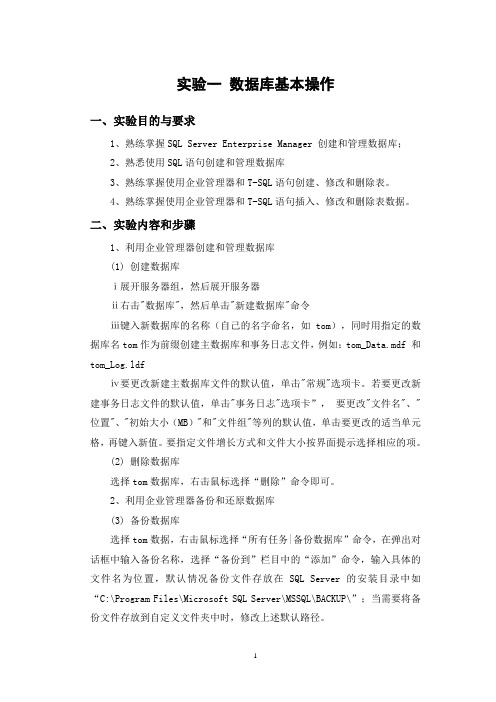
实验一数据库基本操作一、实验目的与要求1、熟练掌握SQL Server Enterprise Manager 创建和管理数据库;2、熟悉使用SQL语句创建和管理数据库3、熟练掌握使用企业管理器和T-SQL语句创建、修改和删除表。
4、熟练掌握使用企业管理器和T-SQL语句插入、修改和删除表数据。
二、实验内容和步骤1、利用企业管理器创建和管理数据库(1) 创建数据库ⅰ展开服务器组,然后展开服务器ⅱ右击"数据库",然后单击"新建数据库"命令ⅲ键入新数据库的名称(自己的名字命名,如tom),同时用指定的数据库名tom作为前缀创建主数据库和事务日志文件,例如:tom_Data.mdf 和tom_Log.ldfⅳ要更改新建主数据库文件的默认值,单击"常规"选项卡。
若要更改新建事务日志文件的默认值,单击"事务日志"选项卡”,要更改"文件名"、"位置"、"初始大小(MB)"和"文件组"等列的默认值,单击要更改的适当单元格,再键入新值。
要指定文件增长方式和文件大小按界面提示选择相应的项。
(2) 删除数据库选择tom数据库,右击鼠标选择“删除”命令即可。
2、利用企业管理器备份和还原数据库(3) 备份数据库选择tom数据,右击鼠标选择“所有任务|备份数据库”命令,在弹出对话框中输入备份名称,选择“备份到”栏目中的“添加”命令,输入具体的文件名为位置,默认情况备份文件存放在SQL Server的安装目录中如“C:\Program Files\Microsoft SQL Server\MSSQL\BACKUP\”;当需要将备份文件存放到自定义文件夹中时,修改上述默认路径。
(4) 还原数据库选择student数据,右击鼠标选择“所有任务|还原数据库”命令,在对话框中会列出已备份过的文件记录,输入相应的选项值按确定即可。
数据库 实验五

数据库实验五在学习数据库的过程中,实验是巩固理论知识、提高实践能力的重要环节。
本次实验五主要围绕数据库的某些关键操作和应用展开,通过实际动手操作,让我们对数据库的理解更加深入和全面。
本次实验的环境是常见的数据库管理系统,如 MySQL 或 SQL Server 等。
实验的目的是让我们熟练掌握数据库的查询、更新、插入和删除等基本操作,同时能够运用这些操作解决一些实际的问题。
实验的第一个任务是进行数据的查询操作。
查询是从数据库中获取所需信息的重要手段。
我们需要根据给定的条件,从数据表中筛选出符合要求的数据。
这就涉及到了使用 WHERE 子句来设定条件,以及各种运算符如等于(=)、大于(>)、小于(<)、不等于(<>)等的运用。
同时,还需要掌握连接(JOIN)操作,将多个相关的数据表连接起来,以获取更全面和准确的信息。
例如,在一个学生成绩管理系统中,要查询某个班级中数学成绩大于 80 分的学生名单,就需要先从学生表中获取班级信息,再从成绩表中筛选出数学成绩符合条件的记录,最后通过学生学号将两个表连接起来,得到最终的结果。
接下来是数据的更新操作。
这包括对已有数据的修改和删除。
在进行更新操作时,必须格外小心,因为一旦操作失误,可能会导致数据的丢失或错误。
在修改数据时,同样要使用 WHERE 子句来指定要修改的记录。
例如,要将某个学生的数学成绩从 80 分修改为 90 分,就需要明确指定该学生的学号或其他唯一标识。
而删除数据则需要更加谨慎,通常建议先进行查询,确认要删除的记录准确无误后,再执行删除操作。
数据的插入操作也是实验的重要部分。
插入新的数据可以增加数据库的信息量。
在插入数据时,需要注意数据的类型和格式要与数据表的定义相匹配。
比如,一个学生信息表中,学号是整数类型,姓名是字符串类型,出生日期是日期类型,如果插入的数据类型不正确,就会导致插入失败。
在实验过程中,我也遇到了一些问题和挑战。
比如,在进行复杂的查询操作时,由于条件设置不当,导致查询结果不准确。
数据库上的基本操作实验

数据库上的基本操作实验数据库是现代信息管理的重要工具,用于存储和组织大量的数据。
为了使数据能够高效地存储和检索,数据库系统提供了一系列基本操作,本实验将介绍数据库的基本操作以及它们的使用方法。
一、数据库的基本操作1.创建数据库创建数据库是使用数据库系统的第一步。
我们可以通过使用数据库管理系统(DBMS,例如MySQL、Oracle)提供的命令或图形界面来创建数据库。
在命令行中,我们可以使用如下命令创建数据库:CREATE DATABASE database_name;2.创建表数据库中的数据是通过表来组织的,表是由行和列组成的二维表格。
我们可以使用如下命令来创建表:CREATE TABLE table_namecolumn1 datatype,column2 datatype,column3 datatype,...其中,table_name是表的名称,column1、column2、column3是表的列名,datatype是列的数据类型。
3.插入数据一旦表创建完成,我们可以通过INSERTINTO语句将数据插入到表中。
语法如下:INSERT INTO table_name (column1, column2, column3, ...)VALUES (value1, value2, value3, ...);其中,table_name是表的名称,column1、column2、column3是表的列名,value1、value2、value3是要插入的值。
4.查询数据查询是数据库中最常用的操作之一,可以通过使用SELECT语句来查询数据。
语法如下:SELECT column1, column2, ...FROM table_nameWHERE condition;其中,column1、column2是要查询的列名,table_name是要查询的表名,condition是查询条件。
5.更新数据更新数据可以使用UPDATE语句来完成。
数据库和表的基本操作实验总结
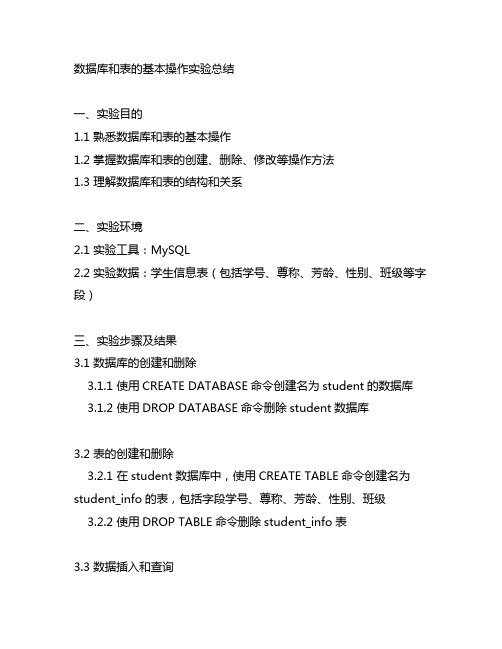
数据库和表的基本操作实验总结一、实验目的1.1 熟悉数据库和表的基本操作1.2 掌握数据库和表的创建、删除、修改等操作方法1.3 理解数据库和表的结构和关系二、实验环境2.1 实验工具:MySQL2.2 实验数据:学生信息表(包括学号、尊称、芳龄、性别、班级等字段)三、实验步骤及结果3.1 数据库的创建和删除3.1.1 使用CREATE DATABASE命令创建名为student的数据库 3.1.2 使用DROP DATABASE命令删除student数据库3.2 表的创建和删除3.2.1 在student数据库中,使用CREATE TABLE命令创建名为student_info的表,包括字段学号、尊称、芳龄、性别、班级3.2.2 使用DROP TABLE命令删除student_info表3.3 数据插入和查询3.3.1 使用INSERT INTO命令向student_info表插入学生信息3.3.2 使用SELECT命令查询student_info表中的数据3.4 数据更新和删除3.4.1 使用UPDATE命令更新student_info表中的学生信息3.4.2 使用DELETE命令删除student_info表中的学生信息四、实验总结4.1 通过本次实验,我深入了解了数据库和表的基本操作,掌握了创建、删除、插入、查询、更新、删除等操作的方法和技巧4.2 通过实际操作,我对数据库和表的结构和关系有了更清晰的认识,为日后的数据库应用打下了良好的基础4.3 本次实验内容较为简单,但是实践操作起来需要细致、耐心,对细节的注意和经验的积累对于数据库操作具有非常重要的意义4.4 在日后的学习和工作中,我将继续加强对数据库的学习和实践,提升自己的数据库操作技能,为今后的发展打下坚实基础。
以上是关于数据库和表的基本操作实验总结,希望对您有所帮助。
非常抱歉,我似乎重复了前面的部分。
让我再试一次:第五、实验成果分析5.1 数据库的创建和删除通过实际操作,我成功创建了名为"student"的数据库,并且通过DROP DATABASE命令将其成功删除。
数据库SQL实验报告_数据库的基本操作
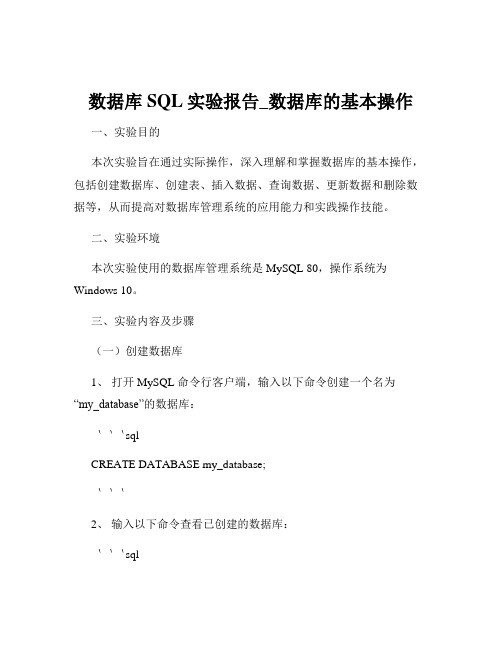
数据库SQL实验报告_数据库的基本操作一、实验目的本次实验旨在通过实际操作,深入理解和掌握数据库的基本操作,包括创建数据库、创建表、插入数据、查询数据、更新数据和删除数据等,从而提高对数据库管理系统的应用能力和实践操作技能。
二、实验环境本次实验使用的数据库管理系统是 MySQL 80,操作系统为Windows 10。
三、实验内容及步骤(一)创建数据库1、打开 MySQL 命令行客户端,输入以下命令创建一个名为“my_database”的数据库:```sqlCREATE DATABASE my_database;```2、输入以下命令查看已创建的数据库:```sqlSHOW DATABASES;```(二)创建表1、使用以下命令切换到“my_database”数据库:```sqlUSE my_database;```2、创建一个名为“students”的表,包含“id”(整数类型,主键,自增)、“name”(字符串类型,长度为 50)、“age”(整数类型)和“grade”(整数类型)列:```sqlCREATE TABLE students (id INT PRIMARY KEY AUTO_INCREMENT,name VARCHAR(50),age INT,grade INT);```1、向“students”表中插入以下数据:```sqlINSERT INTO students (name, age, grade) VALUES ('张三', 20, 80),('李四', 21, 85),('王五', 19, 90);```(四)查询数据1、查询“students”表中的所有数据:```sqlSELECT FROM students;```2、查询年龄大于 20 岁的学生信息:```sqlSELECT FROM students WHERE age > 20;```1、将“张三”的年龄更新为 21 岁:```sqlUPDATE students SET age = 21 WHERE name ='张三';```(六)删除数据1、删除“grade”小于 80 的学生记录:```sqlDELETE FROM students WHERE grade < 80;```四、实验结果(一)创建数据库成功创建了名为“my_database”的数据库,并通过“SHOW DATABASES”命令验证了其存在。
数据库实验 数据操纵及数据查询
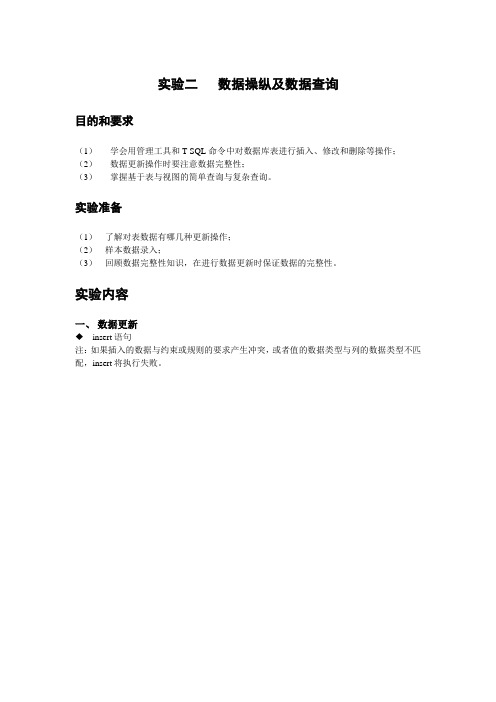
实验二数据操纵及数据查询目的和要求(1)学会用管理工具和T-SQL命令中对数据库表进行插入、修改和删除等操作;(2)数据更新操作时要注意数据完整性;(3)掌握基于表与视图的简单查询与复杂查询。
实验准备(1)了解对表数据有哪几种更新操作;(2)样本数据录入;(3)回顾数据完整性知识,在进行数据更新时保证数据的完整性。
实验内容一、数据更新insert语句注:如果插入的数据与约束或规则的要求产生冲突,或者值的数据类型与列的数据类型不匹配,insert将执行失败。
【练习1】将样本数据通过工具或T-SQL命令录入实验一中创建的三张表,并通过管理工具查看S表中的全部数据【练习2】使用SQL命令查看R表中的前5条选课记录【练习3】创建表S1(sno,sname,speiality),将S表中“计算机”专业的学生的学号、姓名、专业名三类信息插入到表S1中,并用select语句查看插入结果。
【练习4】更改S表数据,将学号=…001101‟的学生的备注列值改为…三好学生‟(将执行通过的SQL语句记录在此)。
【练习5】将姓名为“罗林琳”的同学的专业改为“通信工程”,备注改为“转专业学习”,学号改为“001241”,并将S表中所有“通信工程”专业的学生的总学分都增加10【练习6】删除S表中的学号=…001101‟的行【练习7】删除S表中总学分小于40的行二、数据查询【练习8】查询表S中计算机专业同学的学号、姓名和总学分。
【练习9】查询表S中的所有列。
(将执行通过的SQL语句记录在此)【练习10】查snosno询S表中计算机专业同学的学号、姓名和总学分,结果中各列的标题分别显示为number,name和mark。
(将执行通过的SQL语句记录在此)【练习11】对数据库的S表只选择专业名和总学分,消除结果集中【练习12】查询数据库S表中通信专业总学分大于等于42的同学的情况(将执行通过的SQL语句记录在此)。
【练习13】查询数据库S表中计算机专业的学生情况。
数据库实验报告
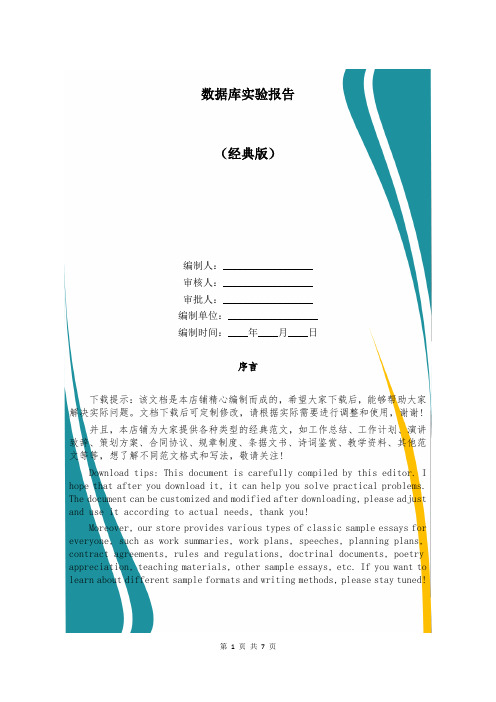
数据库实验报告(经典版)编制人:__________________审核人:__________________审批人:__________________编制单位:__________________编制时间:____年____月____日序言下载提示:该文档是本店铺精心编制而成的,希望大家下载后,能够帮助大家解决实际问题。
文档下载后可定制修改,请根据实际需要进行调整和使用,谢谢!并且,本店铺为大家提供各种类型的经典范文,如工作总结、工作计划、演讲致辞、策划方案、合同协议、规章制度、条据文书、诗词鉴赏、教学资料、其他范文等等,想了解不同范文格式和写法,敬请关注!Download tips: This document is carefully compiled by this editor. I hope that after you download it, it can help you solve practical problems. The document can be customized and modified after downloading, please adjust and use it according to actual needs, thank you!Moreover, our store provides various types of classic sample essays for everyone, such as work summaries, work plans, speeches, planning plans, contract agreements, rules and regulations, doctrinal documents, poetry appreciation, teaching materials, other sample essays, etc. If you want to learn about different sample formats and writing methods, please stay tuned!数据库实验报告数据库实验报告(通用3篇)数据库实验报告篇1一、实训时间:20_年5月13日至5月24日二、实训地点:三、实训目的与意义:1.这次实习可以使我们在课本上学到的知识用于实践增加了我对电脑技巧的一些认知。
数据库实验五实验报告
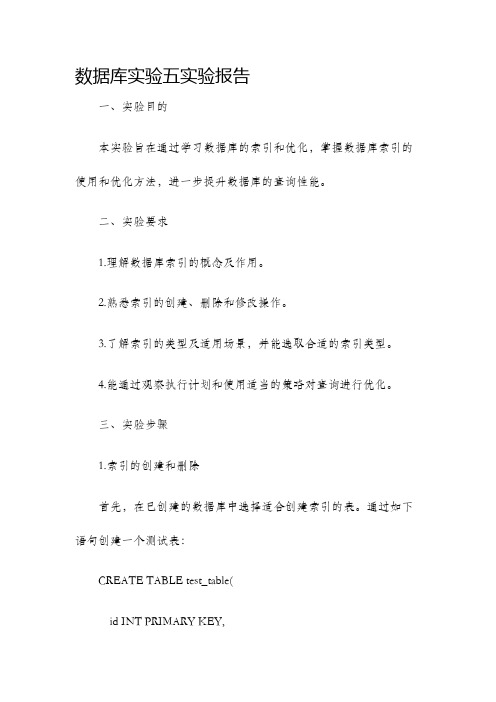
数据库实验五实验报告一、实验目的本实验旨在通过学习数据库的索引和优化,掌握数据库索引的使用和优化方法,进一步提升数据库的查询性能。
二、实验要求1.理解数据库索引的概念及作用。
2.熟悉索引的创建、删除和修改操作。
3.了解索引的类型及适用场景,并能选取合适的索引类型。
4.能通过观察执行计划和使用适当的策略对查询进行优化。
三、实验步骤1.索引的创建和删除首先,在已创建的数据库中选择适合创建索引的表。
通过如下语句创建一个测试表:CREATE TABLE test_table(id INT PRIMARY KEY,name VARCHAR(50),age INT);然后,可以在表的字段上创建索引,通过如下语句创建一个索引:CREATE INDEX idx_name ON test_table(name);索引创建完成后,可以通过如下语句删除索引:DROP INDEX idx_name ON test_table;2.索引的修改可以使用ALTER TABLE语句对已创建的索引进行修改。
例如,修改索引的名称:ALTER INDEX idx_name RENAME TO new_idx_name;或者修改索引的定义:ALTER INDEX idx_name RENAME COLUMN new_column_name;3.选择合适的索引类型在创建索引时,需要选择合适的索引类型。
常见的索引类型包括B树索引、哈希索引和全文索引。
- B树索引:适用于等值查询、范围查询和排序场景。
- 哈希索引:适用于等值查询,不支持范围查询和排序。
- 全文索引:适用于全文搜索场景。
4.查询优化在进行数据库查询时,可以通过观察执行计划来判断查询是否有优化空间。
执行计划是数据库在执行查询时生成的查询执行步骤和顺序图,可以根据执行计划优化查询。
另外,还可以通过以下策略对查询进行优化:- 使用合适的索引类型- 避免使用LIKE操作符- 避免使用SELECT *查询所有字段- 避免多表连接查询- 使用JOIN代替子查询- 避免使用不必要的DISTINCT操作符- 分页查询时,使用LIMIT关键字限制结果数量四、实验结果与分析通过实验,我们成功创建了一个测试表,并在该表的字段上创建了索引。
数据库原理实验教程

数据库原理实验教程1.实验目的通过本实验,使学生了解数据库的基本概念、设计原则和操作方法,掌握数据库的管理与应用能力。
2.实验内容本实验主要包括以下内容:-数据库的概念和基本原理;-数据库设计与规范化;-数据库的创建与管理;-数据库查询与更新操作;-数据库的备份与恢复;-数据库安全与权限管理。
3.实验环境本实验可在Windows、Linux或macOS操作系统中进行,需要安装数据库管理系统软件,如MySQL、Oracle、SQL Server等。
4.实验步骤4.1数据库的创建与管理-第一步:安装数据库管理系统软件;-第二步:创建数据库;-第三步:创建数据表;-第四步:插入数据;-第五步:修改数据表结构;-第六步:删除数据表。
4.2数据库查询与更新操作-第一步:查询数据;-第二步:更新数据;-第三步:删除数据;-第四步:查询加权平均成绩。
4.3数据库的备份与恢复-第一步:备份数据库;-第二步:恢复数据库。
4.4数据库安全与权限管理-第一步:创建用户账号;-第二步:授予用户权限;-第三步:修改用户密码;-第四步:删除用户账号。
5.实验要求-学生可以根据实验内容自选数据库管理系统软件,并完成相关实验操作;-学生应根据实验内容完成实验报告,包括实验目的、实验环境、实验步骤、实验结果及分析等。
6.实验注意事项-在进行数据库操作前,应先备份数据库,以免因操作失误导致数据丢失;-在进行数据库查询与更新操作时,应注意保护数据库的完整性和一致性;-在进行数据库备份与恢复操作时,应选择合适的备份策略,确保备份数据的完整性。
7.实验结果与分析学生应将实验操作过程中的截图和数据库查询结果整理成实验报告,对实验结果进行分析和总结。
通过本实验的学习,学生将对数据库的基本原理和操作方法有更深入的理解,掌握了数据库的创建、查询、更新、备份和安全管理等技巧,为以后的数据库管理和应用打下了坚实的基础。
- 1、下载文档前请自行甄别文档内容的完整性,平台不提供额外的编辑、内容补充、找答案等附加服务。
- 2、"仅部分预览"的文档,不可在线预览部分如存在完整性等问题,可反馈申请退款(可完整预览的文档不适用该条件!)。
- 3、如文档侵犯您的权益,请联系客服反馈,我们会尽快为您处理(人工客服工作时间:9:00-18:30)。
实验1 数据库操作
1.创建数据库:
操作1.1:创建一个test数据库,其主数据文件逻辑名test_data,物理文件名test_data.mdf,初始大小10MB,最大尺寸为无限大,增长速度1MB;数据库日志文件逻辑名称为test_log,物理文件名为test_log.ldf,初始大小为1MB,最大尺寸为5MB,增长速度为10%。
参考答案:
create database Test
ON primary
(
name = test_data,
filename = 'd:\test\test_data.mdf',
size = 5MB,
maxsize = unlimited,
filegrowth = 1MB
)
LOG ON
(
name = test_log,
filename = 'd:\test\test_log.ldf',
size = 1MB,
maxsize = 5MB,
filegrowth = 10%
)
GO
2.查看数据库属性:
操作1.2:使用T-SQL语句查看数据库test属性
参考答案:
EXEC sp_helpdb test
3.删除数据库:
操作1.3:使用T-SQL语句删除数据库test
参考答案:
drop database Test
实验2 表操作
1.创建表:
操作2.1:创建学生表:
表名:student 说明:学生基本信息表
参考答案:
USE test
GO
CREATE TABLE student
(
st_id nVarChar(9) primary key NOT NULL ,
st_nm nVarChar(8) NOT NULL ,
st_sex nVarChar(2) NULL ,
st_birth datetime NULL ,
st_score int NULL ,
st_date datetime NULL ,
st_ from nVarChar(20) NULL ,
st_dpid nVarChar(2) NULL ,
st_ mnt tinyint NULL
)
GO
操作2.2:创建课程信息表:
表名:couse 说明:课程信息表
USE test
GO
CREATE TABLE couse
(
cs_id nVarChar(4) primary key NOT NULL ,
cs_nm nVarChar(20) NOT NULL ,
cs_tm int NULL ,
cs_sc int NULL
)
GO
操作2.3:创建选课表:
USE test
GO
CREATE TABLE couse
(
cs_id nVarChar(4) NOT NULL ,
st_id nVarChar(9) NOT NULL ,
score int NULL ,
sltdate datetime NULL
)
GO
操作2.4:创建院系信息表:
USE test
GO
CREATE TABLE dept
(
dp_id nVarChar(2) NOT NULL ,
dp_nm nVarChar(20) NOT NULL ,
dp_drt nVarChar(8) NULL ,
dp_tel nVarChar(12) NULL
)
GO
2.修改表结构:
(1)向表中添加列:
操作2.5:为“dept”表添加“dp_count”列(数据类型为nvarchar,长度为3,允许为空)参考答案:
ALTER TABLE dept ADD dp_count nvarchar(3) NULL
(2)修改列数据类型:
操作2.6:修改“dept”表的“dp_count”列数据类型为int
参考答案:
ALTER TABLE dept ALTER COLUMN dp_count int NULL
(3)删除表中指定列:
操作2.7:删除“dept”表的“dp_count”列
参考答案:
ALTER TABLE dept DROP COLUMN dp_count
3.删除表
操作2.8:删除“dept”表
参考答案:
DROP TABLE student
4.向表中输入数据记录
操作2.9:分别向“student”表、“couse”表、“slt_couse”表、“dept”表中输入数据记录
实验3 数据完整性
1.空值约束( NULL )
操作3.1:将student表中的st_sex列属性更改为NOT NULL
参考答案:
ALTER TABLE student ALTER COLUME st_nm nVarChar(8) NOT NULL 2.默认值约束( DEFAULT )
操作3.2:将student表中的st_from列默认值设置为“陕西省”
参考答案:
ALTER TABLE student ADD DEFAULT '陕西省' FOR st_from
3.默认值对象
操作3.3:创建默认值对象df_today为当前日期,并将其绑定到slt_couse表中的sltdate 列,然后取消绑定,最后删除默认值对象df_today。
参考答案:
CREATE DEFAULT df_today AS Getdate( )
GO
EXEC sp_bindefault df_today, 'slt_couse.sltdate'
GO
EXEC sp_unbindefault 'slt_couse.sltdate'
GO
DROP DEFAULT df_today
GO
4.检查约束( CHECK )
操作3.4:将slt_couse表中的score列的检查约束设置为>=0且<=100
参考答案:
ALTER TABLE slt_couse ADD CHECK (score>=0 AND score<=100) 5.规则约束对象
操作3.5:创建规则约束对象rl_sex,用于检查性别的取值仅限于“男”和“女”,并将其绑定到student表中的st_sex列,然后取消绑定,最后删除规则约束对象rl_sex。
参考答案:
CREATE RULE rl_sex AS @chksex ’男’ OR @chksex=’女’或
CREATE RULE rl_sex AS @chksex IN (’男’, ’女’)
GO
EXEC sp_bindrule rl_sex, 'student.st_sex'
GO
EXEC sp_unbindrule 'student.st_sex'
GO
DROP RULE rl_sex
GO
6.主键
操作3.6:将dept表中的dp_id列设置为主键
参考答案:
ALTER TABLE dept ADD PRIMARY KEY (dp_id)
7.唯一性约束( UNIQUE )
操作3.7:将dept表中的dp_nm列设置为唯一性约束
参考答案:
ALTER TABLE dept ADD UNIQUE (dp_nm)
8.标识列
操作3.8:向slt_couse表中添加标识列id,第1行默认值为1,相邻两个标识列间的增量为1
参考答案:
ALTER TABLE slt_couse ADD id INT IDENTITY(1,1) NOT NULL
9.外键( FOREIGN KEY )
操作3.9:被参照表为dept,参照表为student
参考答案:
ALTER TABLE student
ADD FOREIGN KEY (st_dpid) REFERENCES dept(dp_id)。
